

Största delen av den skräppost som skickas till din @icloud.com-adress eller dina aliasadresser identifieras automatiskt och flyttas till mappen Skräppost. Om du får oönskad e-post kan du markera den som skräppost manuellt, genom att dra den till mappen Skräppost. Vid meddelanden som markeras som skräppost visas skräppostikonen ![]() .
.
Viktigt: Eftersom meddelanden i skräppostmappen automatiskt raderas efter 30 dagar bör du regelbundet se efter i skräppostmappen om det hamnat meddelanden där som av misstag har markerats som skräppost.
I Mail på iCloud.com letar du upp meddelandelistan ochväljer de meddelanden som du vill markera som skräppost.
Dra meddelandet eller meddelandena till skräppostmappen i sidofältet.
Om sidofältet inte visas, gå till Visa eller dölj sidofältet i Mail på iCloud.com.
Därefter markeras meddelanden från samma avsändare automatiskt som skräppost.
I Mail på iCloud.com klickar du på mappen Utkast i sidofältet.
Om sidofältet inte visas, gå till Visa eller dölj sidofältet i Mail på iCloud.com.
Välj meddelandet eller meddelandena, och klicka därefter på knappen Inte skräppost längst upp till höger i meddelandefönstret.
Meddelandet flyttas till din inkorg. Därefter markeras meddelanden från samma avsändare inte längre automatiskt som skräppost.
Som standard raderas meddelanden i skräppostmappen efter 30 dagar. Du kan när som helst frigöra lagringsutrymme på iCloud innan dessa 30 dagar har gått genom att radera meddelanden i skräppostmappen.
I Mail på iCloud.com gör du något av följande:
I skräppostmappen väljer du det eller de meddelanden du vill radera och klickar på knappen Radera i verktygsfältet.
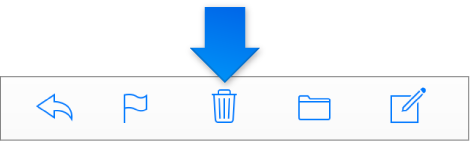
Om knappen Radera inte visas i verktygsfältet klickar du på popupmenyn Åtgärder ![]() i sidofältet och väljer sedan Inställningar. Klicka på Allmänt och stäng av alternativet för visning av arkiveringsikonen i verktygsfältet.
i sidofältet och väljer sedan Inställningar. Klicka på Allmänt och stäng av alternativet för visning av arkiveringsikonen i verktygsfältet.
Dra meddelandet till Papperskorgen i sidofältet.
Markera det eller de meddelanden du vill radera och tryck på raderings- eller backstegstangenten.
Om sidofältet inte visas, gå till Visa eller dölj sidofältet i Mail på iCloud.com.